Napomena: Ovaj je članak ispunio svoj zadatak i uskoro će se ukloniti. Da bismo spriječili pojavljivanje poruke „Stranica nije pronađena”, uklonit ćemo veze za koje znamo da postoje. Ako ste stvorili veze na tu stranicu, uklonite ih da bi sve funkcioniralo.
Možete ispisati strukturu, bilješke predavača ili brošure prezentacije kao korisnu referencu za sastanke ili sesije uređivanja:
|
Pri ispisu |
Ispis obuhvaća |
|
Tekst na slajdovima, bez slika. |
|
|
Slika slajda na vrhu svake stranice i povezane bilješke predavača ispod njega. |
|
|
Jedna ili više minijatura slajdova po stranici. Pojedini izgledi uključuju prostor namijenjen pisanju bilješki. |
Ispis slajdova u obliku strukture
-
Kliknite DATOTEKA
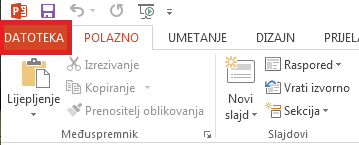
-
Kliknite Ispis.
-
Kliknite Slajdovi preko cijele stranice pa odaberite Struktura na popisu Raspored ispisa.
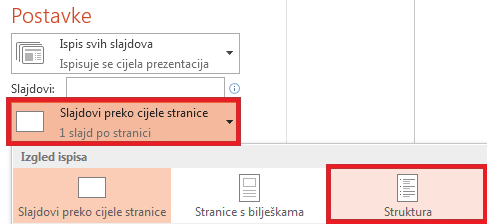
-
Postavite druge željene mogućnosti ispisa pa kliknite Ispis.
Ispis slajdova s bilješkama izlagača
-
Kliknite DATOTEKA
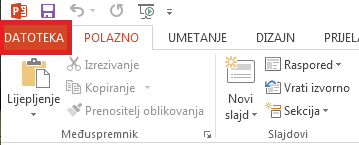
-
Kliknite Ispis.
-
Kliknite Slajdovi preko cijele stranice pa na popisu Rasporedi za ispis odaberite Stranice s bilješkama.
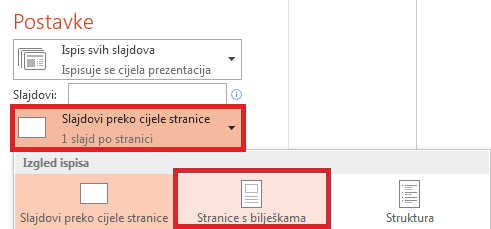
-
Postavite druge željene mogućnosti ispisa pa kliknite Ispis.
Ispis brošura
-
Kliknite DATOTEKA
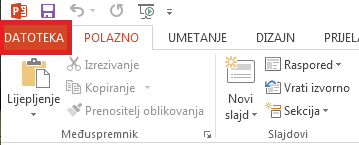
-
Kliknite Ispis.
-
Kliknite Slajdovi preko cijele stranice i na popisu brošura odaberite željenu mogućnost.
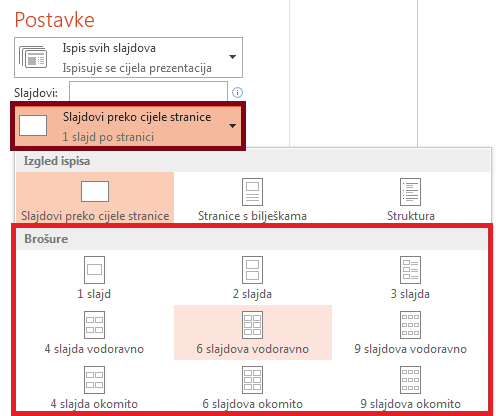
-
Postavite druge željene mogućnosti ispisa pa kliknite Ispis.










